win10共享打印机提示禁用当前的用户怎么解决
更新时间:2023-10-23 13:51:56作者:xinxin
我们在使用win10电脑办公的时候,经常也会用到打印机设备来满足文件打印需求,因此一些用户会在区域内设置共享打印机,可是当用户想要给win10系统连接共享打印机设备时,却莫名出现登录失败禁用当前账户的提示,对于这种问题小编就来教大家win10共享打印机提示禁用当前的用户怎么解决,帮助大家解决困扰。
推荐下载:win10纯净版64位iso
具体方法:
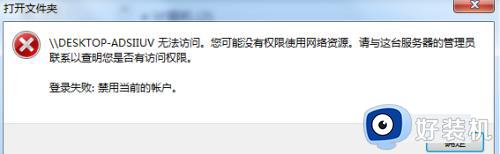
1、将打印机设置为共享打印机 管理->打印机属性->共享。
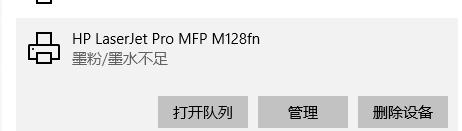
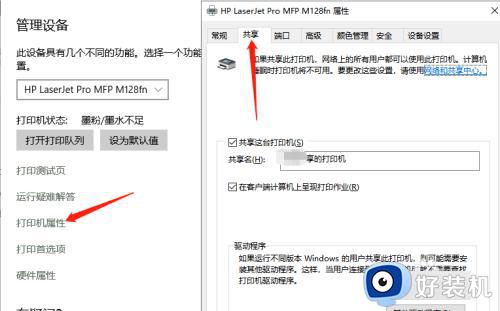
2、设置完毕到了最重要的一步 设置免密访问 (网上看了很多各种方法设置共享账户的 头都大了 )我这个比较简单。
打开网络和internet->共享选项->所有网络 选择项下的密码保护的共享 设置成无密码保护的共享。
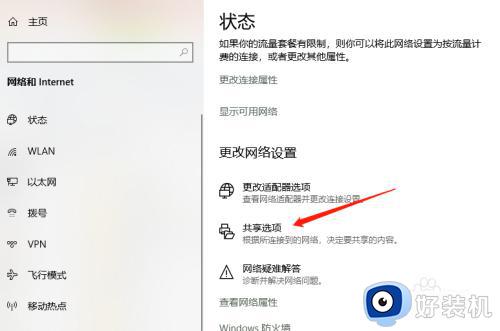
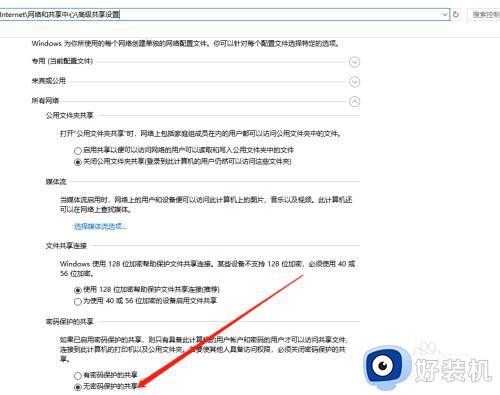
3、这个时候其他电脑就可以使用共享出去的打印机了。
以上就是win10共享打印机提示禁用当前的用户怎么解决全部内容了,如果你电脑有出现类似的情况,那么就可以根据小编的操作来进行解决,非常的简单快速,一步到位。
win10共享打印机提示禁用当前的用户怎么解决相关教程
- win10共享打印机提示拒绝访问什么原因 win10共享打印机提示拒绝访问的解决方法
- win10共享0x0000011b完美解决方法 win10共享打印机报错0x0000011b如何解决
- win10无法访问共享打印机怎么办 win10共享打印机提示无法访问解决方法
- win10共享打印机拒绝访问,无法连接打印机怎么解决
- win10共享打印机0x000003e3解决步骤 win10共享打印机提示0x000003e3如何解决
- win10无法连接到打印机怎么办 win10连接打印机显示错误为0x0000011b的解决方法
- windows10共享打印机提示无法连接到打印机如何解决 win10共享打印机无法连接打印机怎么办
- win10打印机共享错误0x0000011b怎么解决 win10连接共享打印机错误怎么办
- win10共享打印机提示无法访问,没有权限的解决教程
- win7电脑连不上win10共享打印机什么原因 win7电脑连不上win10共享打印机两种解决方法
- win10拼音打字没有预选框怎么办 win10微软拼音打字没有选字框修复方法
- win10你的电脑不能投影到其他屏幕怎么回事 win10电脑提示你的电脑不能投影到其他屏幕如何处理
- win10任务栏没反应怎么办 win10任务栏无响应如何修复
- win10频繁断网重启才能连上怎么回事?win10老是断网需重启如何解决
- win10批量卸载字体的步骤 win10如何批量卸载字体
- win10配置在哪里看 win10配置怎么看
win10教程推荐
- 1 win10亮度调节失效怎么办 win10亮度调节没有反应处理方法
- 2 win10屏幕分辨率被锁定了怎么解除 win10电脑屏幕分辨率被锁定解决方法
- 3 win10怎么看电脑配置和型号 电脑windows10在哪里看配置
- 4 win10内存16g可用8g怎么办 win10内存16g显示只有8g可用完美解决方法
- 5 win10的ipv4怎么设置地址 win10如何设置ipv4地址
- 6 苹果电脑双系统win10启动不了怎么办 苹果双系统进不去win10系统处理方法
- 7 win10更换系统盘如何设置 win10电脑怎么更换系统盘
- 8 win10输入法没了语言栏也消失了怎么回事 win10输入法语言栏不见了如何解决
- 9 win10资源管理器卡死无响应怎么办 win10资源管理器未响应死机处理方法
- 10 win10没有自带游戏怎么办 win10系统自带游戏隐藏了的解决办法
